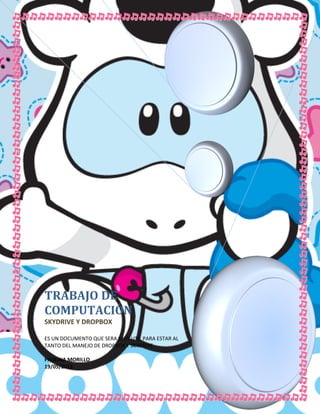
Dropbox y skydrive
- 1. TRABAJO DE COMPUTACIÓN SKYDRIVE Y DROPBOX ES UN DOCUMENTO QUE SERA MUY UTIL PARA ESTAR AL TANTO DEL MANEJO DE DROPBOX Y SKYDRIVE PAULINA MORILLO 19/05/2013
- 2. UTN UTN PAULINA MORILLO 1 Tabla de contenido SKYDRIVE............................................................................................................................................. 2 CONCEPTO........................................................................................................................................... 2 COMO UTILZAR SKYDRIVE................................................................................................................... 2 DROPBOX............................................................................................................................................. 5 TABLA DE GRAFICAS GRAFICA 1............................................................................................................................................ 2 GRAFICA 2............................................................................................................................................ 3 GRAFICA 3............................................................................................................................................ 3 GRAFICA 4............................................................................................................................................ 4 GRAFICA 5............................................................................................................................................ 4 GRAFICA 6............................................................................................................................................ 5 GRAFICA 7............................................................................................................................................ 5 GRAFICA 8............................................................................................................................................ 5 GRAFICA 9............................................................................................................................................ 6
- 3. UTN UTN PAULINA MORILLO 2 SKYDRIVE CONCEPTO Windows Live SkyDrive (inicialmente Windows Live Folders) forma parte de los servicios de Microsoft llamados Windows Live. SkyDrive permite a los usuarios subir archivos de una computadora y almacenarlos en línea (nube), y acceder a ellos desde un navegador web. El servicio utiliza Windows Live ID para controlar el acceso a los archivos del usuario, y les permite mantener la confidencialidad de los archivos, compartir con contactos o compartirlos con el público en general. Los archivos que se comparten públicamente no requieren una cuenta de Windows Live ID para acceder. COMO UTILZAR SKYDRIVE Podemos acceder a nuestro Skydrive cuando hayamos iniciado sesión en nuestra cuenta. Para ello clicaremos en “Más” y “Skydrive” GRAFICA 1 Y nos aparecerá la pantalla siguiente:
- 4. UTN UTN PAULINA MORILLO 3 GRAFICA 2 Donde está el cuadrado rojo, eso será lo que podamos hacer en nuestro skydrive. Crear nuevas carpetas y agregar archivos. Para crear una nueva carpeta clicaremos en “Crear carpeta” y aparecerá la siguiente ventana: GRAFICA 3 Deberemos indicar el nombre de nuestra carpeta. Y después en” Compartir con” tendremos varias opciones: Cualquiera (publico): significa que cualquiera puede ver esta carpeta. Mi red: Solo los que están en “Mi Red” puede ver lo que hay dentro de esta carpeta Solo yo: solo quien creó esa carpeta puede ver su contenido. Seleccionar personas: Esto servirá para dar permisos a personas en la red o cualquiera, para editar los archivos que tuviéramos en esa carpeta, o eliminarlos o a agregar nuevos archivos. Podemos seleccionar la opción que más se nos ajuste a nuestras necesidades y clicar en “Siguiente” y a continuación podremos agregar los archivos.
- 5. UTN UTN PAULINA MORILLO 4 GRAFICA 4 Para ello clicaremos en Examinar y buscaremos el archivo que queremos subir, después haremos clic en “Abrir” y se nos completará el campo, hagamos esto tantas veces como queramos subir archivos, pero como máximo esta vez 5 veces. Cuando ya no queramos subir más archivos haremos clic en “Cargar” y aparecerá la siguiente pantalla: GRAFICA 5 Una vez haya concluido la subida de imágenes, se nos aparecerán en miniatura. Si queremos subir más imágenes clicaremos en la barra de herramientas de arriba en “agregar archivos” y repetiremos la operación. También podremos ver las fotos en modo de presentación, anunciar a nuestra red que hemos creado una nueva carpeta, etc. Para volver hacia atrás clicaremos arriba en skydrive:
- 6. UTN UTN PAULINA MORILLO 5 GRAFICA 6 Y se nos aparecerán todas las carpetas que tenemos creadas. GRAFICA 7 Las carpetas con candado, son las carpetas privadas mientras las otras son carpetas compartidas es decir que cualquiera puede entrar, ver nuestra carpeta y ver el contenido. También desde aquí podremos agregar archivos y crear carpetas. DROPBOX GRAFICA 8
- 7. UTN UTN PAULINA MORILLO 6 CONCEPTO Es un servicio de alojamiento de archivos multiplataforma en la nube, operado por la compañía Dropbox. El servicio permite a los usuarios almacenar y sincronizar archivos en línea y entre ordenadores y compartir archivos y carpetas con otros.1 Existen versiones gratuitas y de pago, cada una de las cuales con opciones variadas. Está disponible para Android, Blackberry e IOS (Apple). Dropbox es un software que enlaza todas las computadoras mediante una sola carpeta, lo cual constituye una manera fácil de respaldar y sincronizar los archivos. ¿COMO FUNCIONA DROPBOX? VENTAJA que le diferencia notablemente: sincroniza automáticamente los archivos subidos en todos los dispositivos donde hayas instalado su aplicación. UTILIDAD: Permite tener perfectamente sincronizados todos los ordenadores personales PROPIOS en los que trabajes. Si compartes un ordenador con otras personas en tu trabajo, también puedes acceder a tus archivos vía internet y allí subir o bajar lo que necesites, para luego encontrar esas carpetas y contenidos en tus dispositivos. Lógicamente, no se recomienda instalar la aplicación de descarga automática en un ordenador compartido. No obstante, si lo que deseamos es tener un espacio común donde compartir y trabajar simultáneamente con otras personas, siempre podemos invitar a esos miembros del equipo para que puedan acceder a las carpetas concretas que deseemos. MANEJO: Necesitamos abrir una cuenta en DROPBOX, después descargar e instalar en nuestros ordenadores la aplicación de sincronización automática. En ese momento, cuanto hagamos en la carpeta general compartida de 2 gigas, se replica en la red y en los demás dispositivos. Su panel de control es muy sencillo: GRAFICA 9
- 8. UTN UTN PAULINA MORILLO 7 Podemos ver que permite: subir archivos, crear carpetas, compartirlas con gente a la que autoricemos y, muy importante, recuperar en el plazo de un mes aquellos archivos que hayamos borrado o volver a versiones anteriores de los archivos, caso de haber hecho modificaciones que deseemos deshacer. Tanto GOOGLE DOCS como WINDOWS SKYDRIVE son muy útiles pero aún necesitan darle ese empujón de automatización conseguido por DROPBOX. BIBLIOGRAFIA VICARLONE. (02 de 04 de 2010). ENTORNOS VIRTUALES. Recuperado el 19 de 05 de 2013, de http://usuariocompulsivo.com/dropbox-que-es-y-como-funciona/ (ISMAEL, 2011)